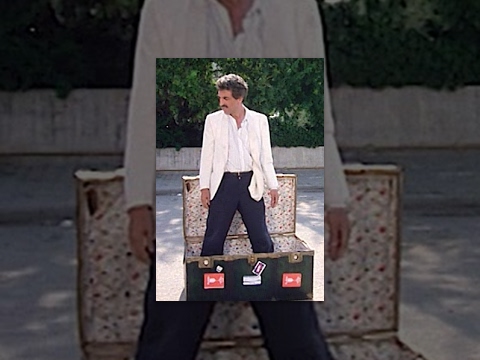Nogle gange har en computerbruger brug for at skjule indholdet af sine computerfiler og mapper. Dette gælder især hvis en anden bruger computeren udover dig. Der er flere enkle måder at "klassificere" filer fra nysgerrige øjne.

Nødvendig
computer med filer gemt i den
Instruktioner
Trin 1
Gør filen skjult. For at gøre dette skal du finde den krævede fil i din computers filsystem. Klik på den med højre museknap. Vælg "Egenskaber" i den menu, der åbnes. I vinduet med egenskaber skal du finde "Generelt" og i underafsnittet "Attributter" kontrollere "Skjult". Klik på Anvend.
Hvis du ikke vil skjule en enkelt fil, men en hel mappe, skal du markere afkrydsningsfeltet "Til denne mappe og til alle undermapper og filer" i vinduet "Bekræftelse af attributændringer".
Efter disse handlinger forsvinder den valgte fil eller mappe fra synligheden, men kun indtil visning af skjulte filer og mapper er aktiveret på computeren.
Trin 2
Sæt en adgangskode i den krævede fil. For at gøre dette skal du bruge WinRar-arkiveren. Højreklik på den valgte fil, og vælg "Føj til arkiv". I arkivarkivets åbnede vindue skal du gå til fanen "Avanceret" og klikke på "Indstil adgangskode". I det vindue, der vises, skal du indtaste den valgte adgangskode to gange og klikke på "OK".
Hvis du prøver at komme ind i det oprettede arkiv uden at indtaste en adgangskode, kan du ikke åbne eller pakke mappen ud.
Trin 3
Luk fildeling. For at gøre dette skal du gå til mappens egenskaber (Start → Kontrolpanel → Mappeindstillinger). Fjern markeringen i afkrydsningsfeltet Brug grundlæggende fildeling (eller Brug delingsguide) under fanen Vis. Klik på Anvend og OK.
Vælg den ønskede fil eller mappe. Klik på den med højre museknap, og vælg "Egenskaber" i rullemenuen i dem - fanen "Sikkerhed". Vælg den bruger eller gruppe, du vil nægte adgang til filen. Overfor indstillingen "Fuld kontrol" skal du kontrollere "Afvis".
Nu, når du prøver at åbne filen af de brugere, der er nægtet adgang til filen, vises meddelelsen "Adgang nægtes".